有些使用win10系统的用户,觉得自己的桌面图标太大或者是太小,想要调整为适中的状态,而部分电脑小白不知道如何设置,我们通过鼠标右键菜单就可以进行调整修改,为了方便更多人操作,今日的win10教程就为大伙分享详细的操作步骤吧。
win10桌面图标大小调整教程
1、在Win10系统桌面空白处右键,将鼠标移动到查看上面,在选择大图标,选择后,桌面图标就会变得很大。
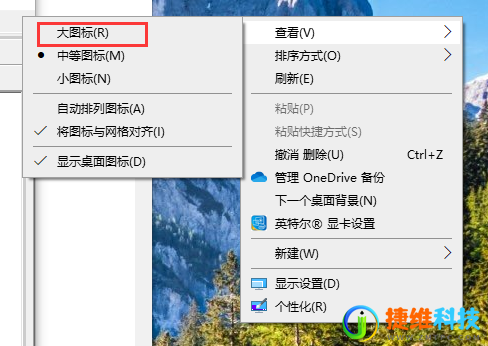
2、选择中等图标后,整个Win10系统的桌面图标都变的大小适中了,看起来也很舒服。

有些使用win10系统的用户,觉得自己的桌面图标太大或者是太小,想要调整为适中的状态,而部分电脑小白不知道如何设置,我们通过鼠标右键菜单就可以进行调整修改,为了方便更多人操作,今日的win10教程就为大伙分享详细的操作步骤吧。
1、在Win10系统桌面空白处右键,将鼠标移动到查看上面,在选择大图标,选择后,桌面图标就会变得很大。
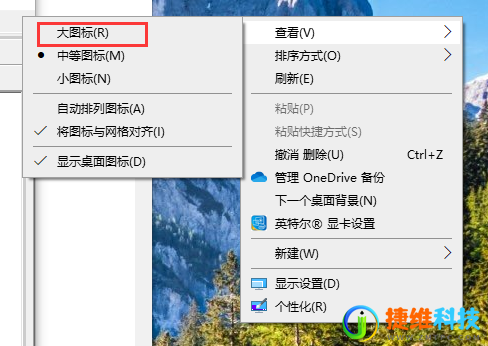
2、选择中等图标后,整个Win10系统的桌面图标都变的大小适中了,看起来也很舒服。
